- Продукты
Tретье поколение самого популярного
беспроводного микрофона RØDE в мире.Узнать больше Профессиональные наушники RØDE
NTH-50 — это первое предложение
RØDE в линейке накладных наушников,
сочетающее в себе исключительное
качество звука и элегантный,
прочный и удобный дизайн.СОВЕРШЕННО НОВЫЙ ЗВЕРЬ
Самое мощное в мире
решение для производства
звука "все в одном"Купить сейчас Ознакомьтесь с ассортиментом адаптеров и
кабелей для вашего устройства
Купить сейчас - Приложения
- Комплекты
- О нас
- Области применения

РУКОВОДСТВО ПОЛЬЗОВАТЕЛЯ И ПОДДЕРЖКА
NT1 5-го поколения - это новаторский студийный конденсаторный микрофон, сочетающий классическую звуковую характеристику культового NT1 с передовыми технологиями следующего поколения.
Узнайте все, что вам нужно об использовании устройства NT1 5-го поколения здесь.
Узнайте все, что вам нужно об использовании устройства NT1 5-го поколения здесь.

Характеристики
1) Капсюль с большой диафрагмой
2) Поп-фильтр
3) Золотая точка (передняя часть микрофона)
2) Поп-фильтр
3) Золотая точка (передняя часть микрофона)
4) Кронштейн для установки поп-фильтра
5) Амортизатор SM6
6) Крепление для микрофонной стойки
5) Амортизатор SM6
6) Крепление для микрофонной стойки
7) Разъем XLR
8) Разъем USB-C
9) Винтовая резьба
8) Разъем USB-C
9) Винтовая резьба
Рабочая лошадка студии
NT1 5-го поколения - невероятно универсальный микрофон для студийной записи и других приложений. Он отличается широкой частотной характеристикой с богатой артикуляцией низких частот и сверкающим верхом, высокими возможностями управления SPL (уровнем звукового давления), сверхнизким уровнем собственных шумов (всего 4 дБА), а благодаря нашей запатентованной технологии Dual Connect вы можете воспроизводить этот потрясающий звук с помощью аналогового (XLR) или цифрового (USB-C) подключения.

Схема подключения и размещение
NT1 5-го поколения представляет собой микрофон с боковым адресом и имеет плотную кардиоидную диаграмму направленности. Это означает, что он будет улавливать звук перпендикулярно корпусу микрофона и перед ним, одновременно подавляя звуки позади него. Золотая точка на корпусе NT1 5-го поколения указывает на переднюю часть микрофона, поэтому убедитесь, что она направлена в сторону вашего источника звука.

Начало настройки
NT1 5-го поколения поставляется со всеми аксессуарами, необходимыми для записи, включая амортизатор студийного качества, поп-фильтр, XLR-кабель, USB-C-кабель и пылезащитный чехол.
Использование амортизатора
Амортизирующее крепление SM6 и поп-фильтр обеспечивают отличную изоляцию от нежелательных звуков, возникающих из-за внешних ударов и других движений, а также взрывных согласных (выдыхаемых из лёгких потоков воздуха, которые могут перегрузить капсулу). Его можно прикрепить к любой стандартной микрофонной стойке или студийному кронштейну как в вертикальном, так и в горизонтальном положении. Крепление имеет резьбу 5/8” и 3/8”.
Установка Pop-фильтра
Чтобы установить воздушный фильтр на амортизатор, ослабьте соединение на L-образном кронштейне так, чтобы его резьбовое гнездо было обращено вверх. Вкрутите воздушный фильтр в это гнездо до упора. После установки высоту воздушного фильтра можно регулировать с помощью телескопической штанги, а также его ориентацию слева направо и наклон вперёд-назад.
Установка NT1 5-го поколения
Поместите NT1 5-го поколения внутрь амортизатора SM6 и поверните микрофон по часовой стрелке, чтобы свободно ввернуть его в основание крепления. Отрегулируйте ориентацию микрофона так, чтобы золотая точка была обращена к поп-фильтру, а затем затяните кольцо под креплением, удерживая микрофон, чтобы зафиксировать его на месте.
Использование амортизатора
Амортизирующее крепление SM6 и поп-фильтр обеспечивают отличную изоляцию от нежелательных звуков, возникающих из-за внешних ударов и других движений, а также взрывных согласных (выдыхаемых из лёгких потоков воздуха, которые могут перегрузить капсулу). Его можно прикрепить к любой стандартной микрофонной стойке или студийному кронштейну как в вертикальном, так и в горизонтальном положении. Крепление имеет резьбу 5/8” и 3/8”.
Установка Pop-фильтра
Чтобы установить воздушный фильтр на амортизатор, ослабьте соединение на L-образном кронштейне так, чтобы его резьбовое гнездо было обращено вверх. Вкрутите воздушный фильтр в это гнездо до упора. После установки высоту воздушного фильтра можно регулировать с помощью телескопической штанги, а также его ориентацию слева направо и наклон вперёд-назад.
Установка NT1 5-го поколения
Поместите NT1 5-го поколения внутрь амортизатора SM6 и поверните микрофон по часовой стрелке, чтобы свободно ввернуть его в основание крепления. Отрегулируйте ориентацию микрофона так, чтобы золотая точка была обращена к поп-фильтру, а затем затяните кольцо под креплением, удерживая микрофон, чтобы зафиксировать его на месте.
ИСПОЛЬЗОВАНИЕ АНАЛОГОВОГО ПОДКЛЮЧЕНИЯ

Подключение NT1 5-го поколения через XLR
После установки NT1 5-го поколения его можно подключить к аналоговому оборудованию (например, аудиоинтерфейсу, микшеру или подвесному устройству) через XLR-выход. Для этого подключите гнездовой конец XLR-кабеля (три отверстия) к основанию микрофона (три контакта). Перед подключением другого конца кабеля к микшеру, аудиоинтерфейсу или аналогичному устройству убедитесь, что входная громкость полностью уменьшена, чтобы избежать неожиданной обратной связи или громких звуков.

Питание вашего NT1 5-го поколения через XLR
Для работы NT1 5-го поколения при подключении через XLR необходимо обеспечить его фантомным питанием 48 В. Большинство микшеров, аудиоинтерфейсов и другого аудиооборудования с XLR-входом способны обеспечивать фантомное питание, которое подается на микрофон по XLR-кабелю. В большинстве случаев вам потребуется активировать его через свое устройство, поскольку не для всех микрофонов требуется фантомное питание.
ИСПОЛЬЗОВАНИЕ ЦИФРОВОГО ПОДКЛЮЧЕНИЯ

Подключение NT1 5-го поколения к компьютеру через USB-C
Помимо аналогового XLR-выхода, NT1 5-го поколения оснащен цифровым подключением USB-C для записи непосредственно на ваш компьютер или ноутбук без необходимости во внешнем аудиоинтерфейсе. Просто подключите один конец прилагаемого кабеля USB-C к основанию NT1 5–го поколения - вы увидите порт в том же отверстии, где расположены контакты XLR, – а другой конец подключите к компьютеру. Если на вашем компьютере нет порта USB-C, вам нужно будет использовать вместо него кабель USB-A-USB-C, такой как SC18.
Примечание: NT1 5-го поколения совместим с компьютерами под управлением Windows 10 или более поздней версии и Mac OS 10.15 или более поздней.
Примечание: NT1 5-го поколения совместим с компьютерами под управлением Windows 10 или более поздней версии и Mac OS 10.15 или более поздней.
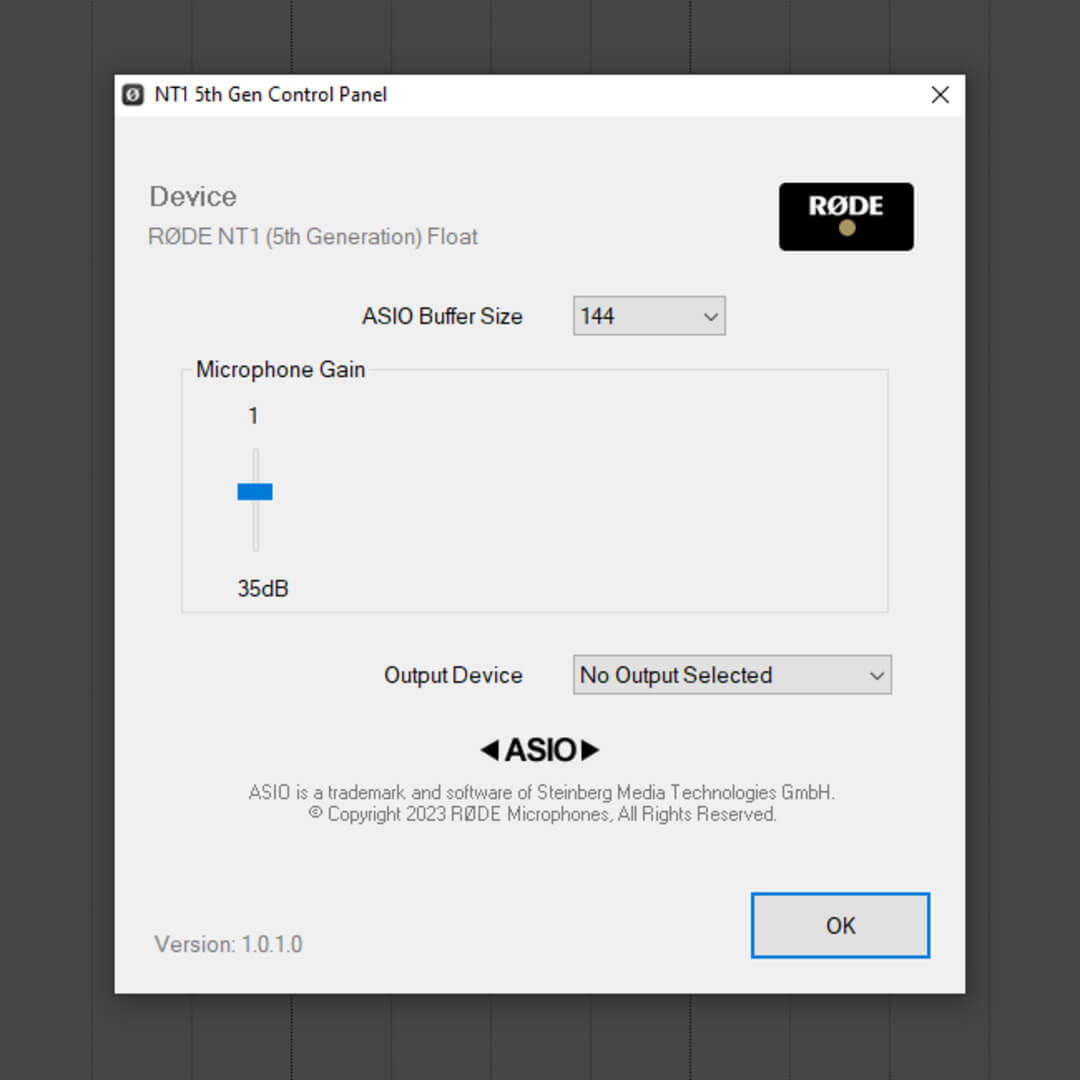
Драйвер ASIO для Windows
Чтобы получить максимальную отдачу от вашего NT1 5-го поколения при его использовании с компьютером Windows, включая 32-разрядную поддержку с плавающей запятой и запись с несколькими микрофонами, загрузите его пользовательский драйвер ASIO.
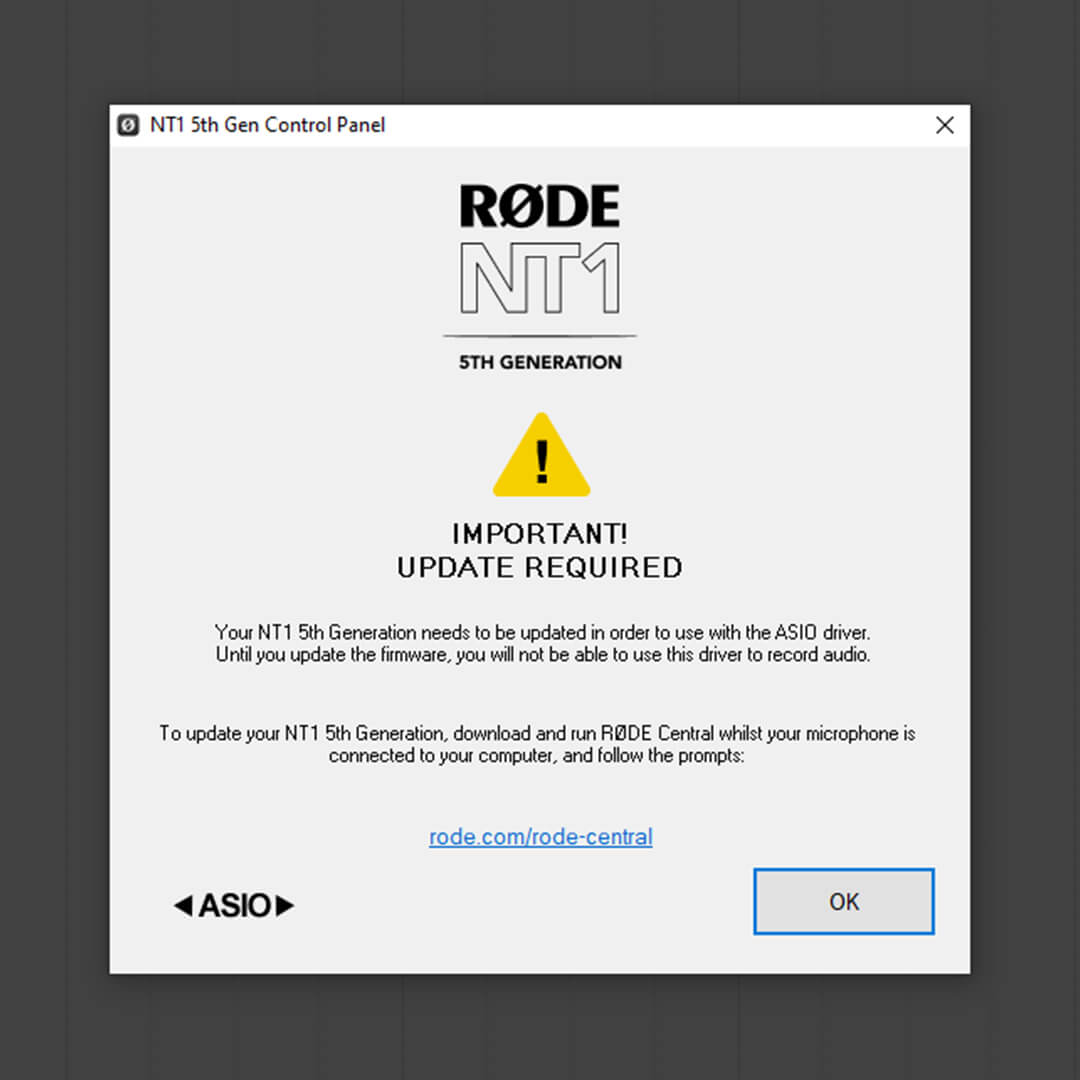
Обновление прошивки для использования драйвера ASIO
Чтобы использовать драйвер ASIO с вашим NT1 5-го поколения, на вашем микрофоне должна быть установлена прошивка версии 1.1.3 или выше. Если у вас несовместимая прошивка, вы получите сообщение об ошибке с предложением обновить (на фото слева).
Чтобы обновить прошивку вашего NT1 5-го поколения до последней версии, скачайте RØDE Central.
Чтобы обновить прошивку вашего NT1 5-го поколения до последней версии, скачайте RØDE Central.
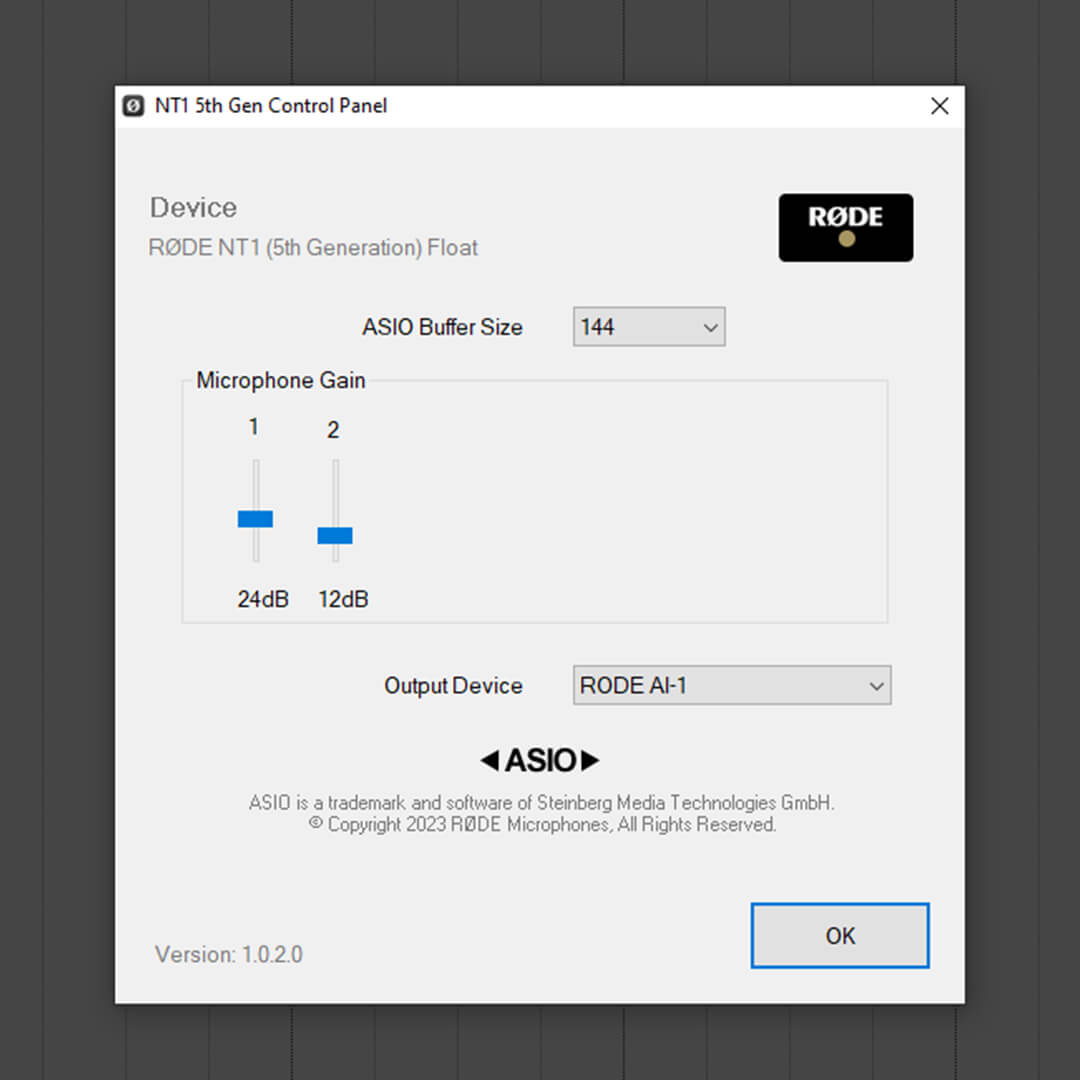
Использование драйвера ASIO
Чтобы включить драйвер ASIO, закройте все программы и прикладные программы, откройте выбранную DAW и выберите драйвер ASIO в качестве аудиоустройства в настройках DAW. Вы можете найти более подробную информацию об этом процессе в пошаговых руководствах, которые приведены в разделе “Запись с помощью NT1 5-го поколения в 32-разрядном формате с плавающей запятой” ниже.
Специальный драйвер ASIO открывает доступ к некоторым мощным функциям NT1 5-го поколения при записи через USB на ПК с Windows. Он необходим, если вы хотите записывать в 32-битном режиме с плавающей запятой или подключить несколько микрофонов NT1 5-го поколения к одному компьютеру для многодорожечной записи. Он также позволяет управлять коэффициентом усиления входного сигнала для подключенных микрофонов и выбирать размер буфера устройства. Драйвер ASIO не требуется для 24-битной записи.
NT1 5-го поколения был протестирован с различными компьютерными звуковыми картами и внешними аудиоустройствами для обеспечения совместимости.
Чтобы просмотреть полный список протестированных устройств, нажмите здесь.
Примечание: драйвер ASIO совместим только со стереоустройствами вывода. Устройства с многоканальным выводом не поддерживаются.
NT1 5-го поколения был протестирован с различными компьютерными звуковыми картами и внешними аудиоустройствами для обеспечения совместимости.
Чтобы просмотреть полный список протестированных устройств, нажмите здесь.
Примечание: драйвер ASIO совместим только со стереоустройствами вывода. Устройства с многоканальным выводом не поддерживаются.
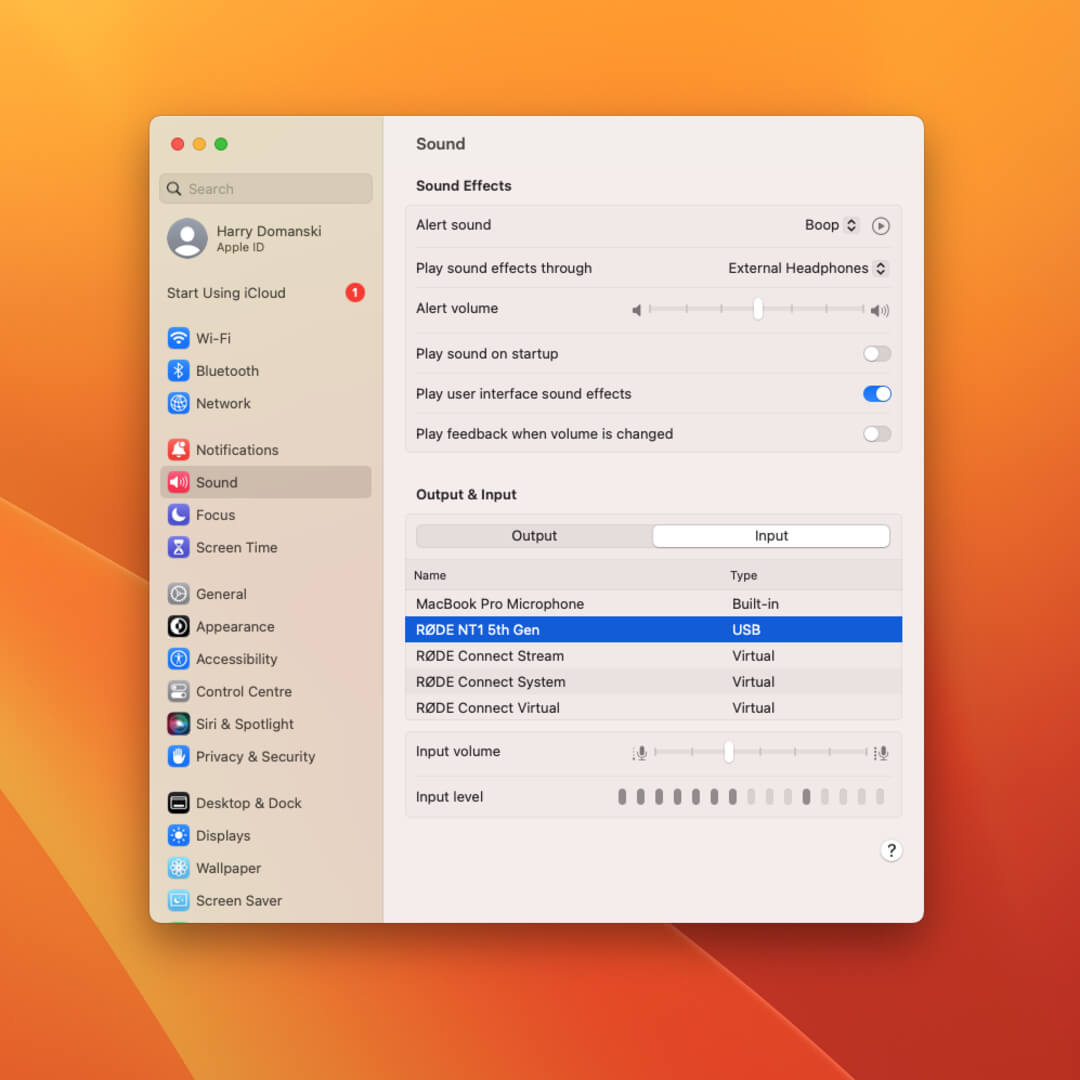
Использование NT1 5-го поколения с вашим аудиопрограммой
После подключения к компьютеру вы сможете выбрать «RØDE NT1 5-го поколения» в качестве аудиовхода как в настройках устройства вашего компьютера, так и в аудиопрограммном обеспечении, как и в случае со встроенным микрофоном ноутбука или каналом аудиоинтерфейса.
Мониторинг вашего звука
Чтобы прослушать запись, сделанную с помощью NT1 5-го поколения при подключении через USB, вам нужно подключить наушники к 3,5-миллиметровому выходу для наушников вашего компьютера (или к аудиоинтерфейсу, если вы его используете). После подключения вы можете выбрать эти наушники в качестве «выходного» устройства как в настройках вашего компьютера, так и в программном обеспечении для работы со звуком. Если вы используете драйвер ASIO, это делается в панели конфигурации ASIO в вашей DAW (для получения дополнительной информации см. 32-битные пошаговые инструкции ниже). В вашей DAW или программном обеспечении для работы со звуком вам может потребоваться включить мониторинг и/или активировать дорожку, на которой работает NT1 5-го поколения.
Примечание: Драйвер ASIO поддерживает мониторинг только с устройствами, имеющими стереовыход. Устройства с многоканальными выходами не поддерживаются.
Примечание о задержке
Все цифровые аудиоустройства, включая NT1 5-го поколения, подвержены некоторой задержке, что означает, что между вашим вокалом или исполнением на инструменте и тем, что вы слышите в наушниках, может быть задержка. Величина существующей задержки будет зависеть от ряда факторов, в том числе от используемого компьютера и аудиопрограмм, а также от количества открытых вами программ. В большинстве случаев задержка будет достаточно низкой, чтобы быть незаметной. Если у вас возникли проблемы с задержкой в вашем программном обеспечении для записи, обратитесь к руководству пользователя программного обеспечения для решения проблем с задержкой, таких как уменьшение размера буфера.
Мониторинг вашего звука
Чтобы прослушать запись, сделанную с помощью NT1 5-го поколения при подключении через USB, вам нужно подключить наушники к 3,5-миллиметровому выходу для наушников вашего компьютера (или к аудиоинтерфейсу, если вы его используете). После подключения вы можете выбрать эти наушники в качестве «выходного» устройства как в настройках вашего компьютера, так и в программном обеспечении для работы со звуком. Если вы используете драйвер ASIO, это делается в панели конфигурации ASIO в вашей DAW (для получения дополнительной информации см. 32-битные пошаговые инструкции ниже). В вашей DAW или программном обеспечении для работы со звуком вам может потребоваться включить мониторинг и/или активировать дорожку, на которой работает NT1 5-го поколения.
Примечание: Драйвер ASIO поддерживает мониторинг только с устройствами, имеющими стереовыход. Устройства с многоканальными выходами не поддерживаются.
Примечание о задержке
Все цифровые аудиоустройства, включая NT1 5-го поколения, подвержены некоторой задержке, что означает, что между вашим вокалом или исполнением на инструменте и тем, что вы слышите в наушниках, может быть задержка. Величина существующей задержки будет зависеть от ряда факторов, в том числе от используемого компьютера и аудиопрограмм, а также от количества открытых вами программ. В большинстве случаев задержка будет достаточно низкой, чтобы быть незаметной. Если у вас возникли проблемы с задержкой в вашем программном обеспечении для записи, обратитесь к руководству пользователя программного обеспечения для решения проблем с задержкой, таких как уменьшение размера буфера.

Настройка коэффициента усиления на входе, частоты дискретизации и разрядности
NT1 5-го поколения способен записывать аудио с частотой дискретизации до 192 кГц и разрядностью до 32 бит с плавающей запятой. Если используемое вами программное обеспечение указано ниже в разделе “Запись NT1 5-го поколения в 32-разрядном формате с плавающей запятой”, вы можете следовать процессу, описанному в соответствующем руководстве, для настройки уровня входного сигнала, частоты дискретизации и разрядности.
На Mac: Перейдите в "Системные настройки"> "Звук’ > ‘Ввод“ и выберите "RØDE NT1 5-го поколения". Регулируйте ползунок "Входная громкость’ до тех пор, пока самый громкий звук, который вы будете записывать, не поднимет индикатор "Входного уровня" примерно до отметки 75%.
Перейдите в раздел ‘Приложения’> "Утилиты" > "Настройка аудио MIDI" и выберите “RØDE NT1 5-го поколения” из списка слева. Выберите частоту дискретизации и разрядность, которые вы хотите использовать, в раскрывающемся меню ‘Формат’.
В Windows: Перейдите в ‘Панель управления"> "Звук’> ‘Запись" и выберите “RØDE NT1 5-го поколения” из списка устройств. Нажмите ‘Свойства" и перейдите на вкладку "Дополнительно", чтобы выбрать частоту дискретизации из выпадающего списка "Формат по умолчанию". Перейдите на вкладку ‘Уровни’ и отрегулируйте ползунок ‘Микрофон’, чтобы увеличить или уменьшить входное усиление.
Примечание: чтобы получить доступ к 32-битной плавающей запятой для глубины цвета на компьютерах с Windows, вам нужно будет загрузить и установить драйвер ASIO, закрыть все остальные программы и приложения, открыть DAW, а затем выбрать драйвер ASIO «NT1 5-го поколения (плавающая точка)» в настройках DAW. Дополнительную информацию об этом процессе см. в следующем разделе «Запись NT1 5-го поколения в 32-битной плавающей запятой».
На Mac: Перейдите в "Системные настройки"> "Звук’ > ‘Ввод“ и выберите "RØDE NT1 5-го поколения". Регулируйте ползунок "Входная громкость’ до тех пор, пока самый громкий звук, который вы будете записывать, не поднимет индикатор "Входного уровня" примерно до отметки 75%.
Перейдите в раздел ‘Приложения’> "Утилиты" > "Настройка аудио MIDI" и выберите “RØDE NT1 5-го поколения” из списка слева. Выберите частоту дискретизации и разрядность, которые вы хотите использовать, в раскрывающемся меню ‘Формат’.
В Windows: Перейдите в ‘Панель управления"> "Звук’> ‘Запись" и выберите “RØDE NT1 5-го поколения” из списка устройств. Нажмите ‘Свойства" и перейдите на вкладку "Дополнительно", чтобы выбрать частоту дискретизации из выпадающего списка "Формат по умолчанию". Перейдите на вкладку ‘Уровни’ и отрегулируйте ползунок ‘Микрофон’, чтобы увеличить или уменьшить входное усиление.
Примечание: чтобы получить доступ к 32-битной плавающей запятой для глубины цвета на компьютерах с Windows, вам нужно будет загрузить и установить драйвер ASIO, закрыть все остальные программы и приложения, открыть DAW, а затем выбрать драйвер ASIO «NT1 5-го поколения (плавающая точка)» в настройках DAW. Дополнительную информацию об этом процессе см. в следующем разделе «Запись NT1 5-го поколения в 32-битной плавающей запятой».
Запись с помощью NT1 5-го поколения в 32-битном формате с плавающей запятой
NT1 5-го поколения способен записывать 32-битный звук с плавающей запятой, а это значит, что вы можете записывать звук на любом уровне, не беспокоясь о его искажении. Запись в 32-битном формате с плавающей запятой позволяет снизить уровень «обрезанного» звука, чтобы восстановить его, или повысить уровень тихого звука, не увеличивая уровень шума после записи.
На компьютере Mac вы можете установить частоту дискретизации и 32-битную разрядность с плавающей запятой в настройках Audio MIDI, затем открыть DAW и согласовать настройки проекта и устройства с этой разрядностью и частотой дискретизации и начать запись. На компьютере с Windows вам нужно будет установить драйвер ASIO (см. Выше для получения дополнительной информации), закрыть все остальные программы, открыть DAW, а затем выбрать драйвер ASIO в качестве аудиоустройства в выбранной вами DAW.
Процесс записи в 32-разрядном формате с плавающей запятой отличается в разных DAW. Смотрите ниже пошаговые руководства по популярным DAW, поддерживающим 32-разрядную запись с плавающей запятой.
Примечание: Не все DAW поддерживают 32-разрядную запись с плавающей запятой, например GarageBand, а некоторые DAW вообще не поддерживают драйверы ASIO, например Audacity.
На компьютере Mac вы можете установить частоту дискретизации и 32-битную разрядность с плавающей запятой в настройках Audio MIDI, затем открыть DAW и согласовать настройки проекта и устройства с этой разрядностью и частотой дискретизации и начать запись. На компьютере с Windows вам нужно будет установить драйвер ASIO (см. Выше для получения дополнительной информации), закрыть все остальные программы, открыть DAW, а затем выбрать драйвер ASIO в качестве аудиоустройства в выбранной вами DAW.
Процесс записи в 32-разрядном формате с плавающей запятой отличается в разных DAW. Смотрите ниже пошаговые руководства по популярным DAW, поддерживающим 32-разрядную запись с плавающей запятой.
Примечание: Не все DAW поддерживают 32-разрядную запись с плавающей запятой, например GarageBand, а некоторые DAW вообще не поддерживают драйверы ASIO, например Audacity.
| DAW (Цифровая звуковая рабочая станция) | Mac | Windows |
| Ableton Live | Скачать пошаговое руководство | Скачать пошаговое руководство |
| Adobe Audition | Скачать пошаговое руководство | Поддерживается |
| Audacity | Скачать пошаговое руководство | ASIO не поддерживается |
| Cubase | Скачать пошаговое руководство | Скачать пошаговое руководство |
| GarageBand | 32-bit Float не поддерживается | N/A |
| Logic Pro | Поддерживается | N/A |
| Pro Tools | Скачать пошаговое руководство | Скачать пошаговое руководство |
| Reaper | Скачать пошаговое руководство | Скачать пошаговое руководство |
| Reason | 32-bit Float не поддерживается | 32-bit Float не поддерживается |
| Studio One | Скачать пошаговое руководство | Скачать пошаговое руководство |
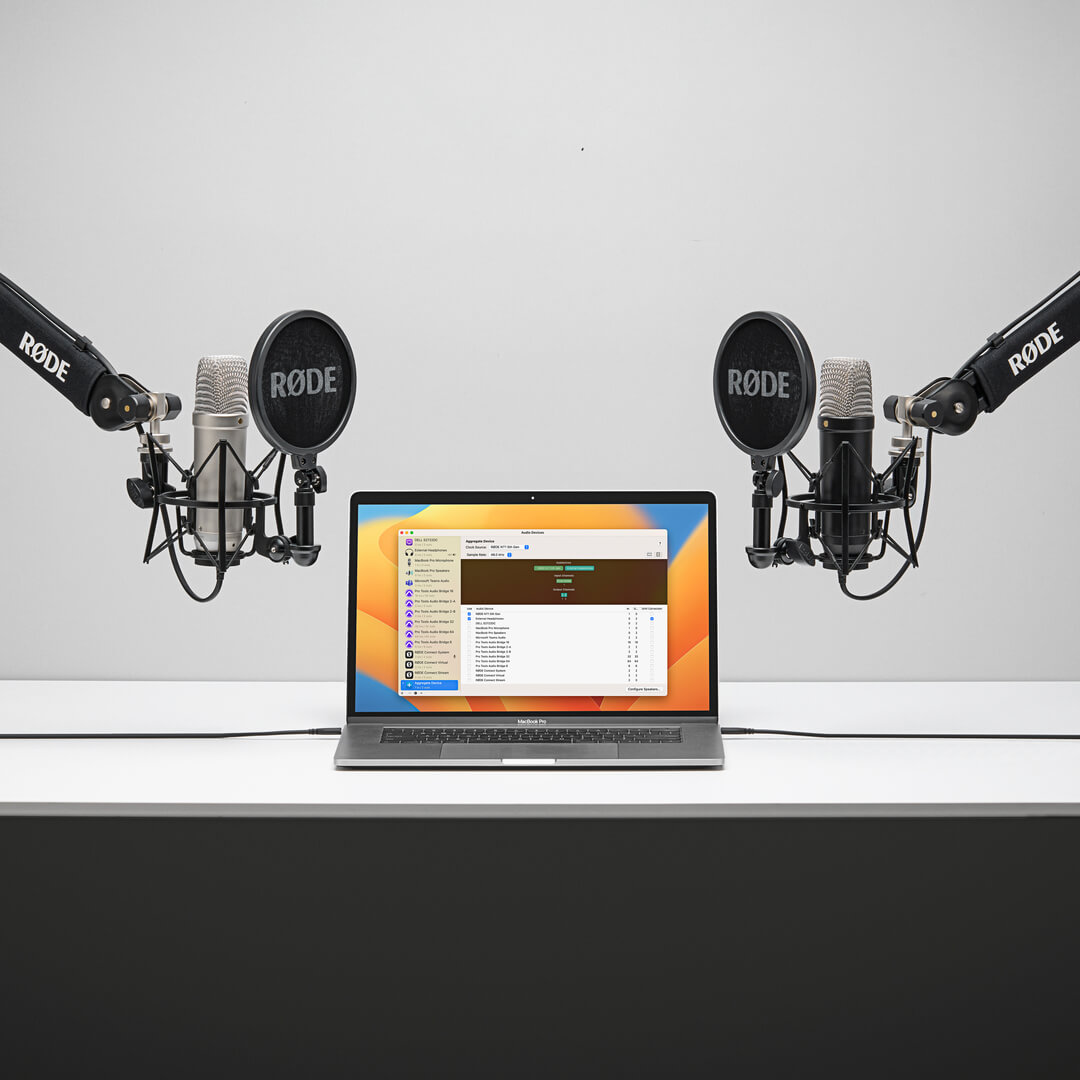
Подключение нескольких микрофонов NT1 5-го поколения через USB
На Mac
На устройствах macOS можно создать устройство aggregate, которое может объединять до восьми микрофонов NT1 5-го поколения в одно многоканальное виртуальное устройство. Затем это можно использовать в вашей DAW для захвата и записи звука со всех микрофонов одновременно на отдельные дорожки.
1. Перейдите в раздел ‘Приложения"> "Утилиты" > "Настройка аудио MIDI"
2. Нажмите кнопку "Добавить" (‘+’) в левом нижнем углу окна и выберите ‘Создать агрегатное устройство’
3. Выберите новое ‘Агрегатное устройство’ на боковой панели и выберите USB-устройства, которые вы хотите включить, с помощью флажков "Использовать". В этом случае вы увидите все элементы “RØDE NT1 5-го поколения". Порядок, в котором выбираются эти устройства, определяет присвоенный им номер канала (канал 1, 2, 3 и т.д.)
4. Вы можете настроить частоту дискретизации, разрядность и входное усиление каждого микрофона по отдельности, выбрав их на боковой панели и изменив их настройки
5. В DAW выберите это устройство aggregate в качестве устройства ввода для всех ваших звуковых дорожек, и для каждой дорожки выберите отдельный канал (т. Е. Каналы 1, 2, 3 и т.д. Будут находиться на разных дорожках)
В Windows
Чтобы использовать в Windows сразу несколько микрофонов NT1 5-го поколения через USB, вам необходимо сначала установить драйвер ASIO. Закройте все остальные программы, откройте выбранную вами DAW, а затем выберите ‘ASIO’ в качестве типа вашего аудиоустройства или драйвера в настройках DAW, а затем выберите ‘NT1 5-го поколения’ или "NT1 5-го поколения (плавающий)" в качестве драйвера ASIO. С этого момента каждый из подключенных вами микрофонов NT1 5-го поколения будет отображаться как отдельные входы, и вы сможете записывать их на отдельные каналы точно так же, как при использовании многоканального аудиоинтерфейса.
Примечание: Вы также можете использовать RØDE Connect для быстрого и простого подключения до четырех микрофонов NT1 5-го поколения к одному компьютеру (см. Ниже).
На устройствах macOS можно создать устройство aggregate, которое может объединять до восьми микрофонов NT1 5-го поколения в одно многоканальное виртуальное устройство. Затем это можно использовать в вашей DAW для захвата и записи звука со всех микрофонов одновременно на отдельные дорожки.
1. Перейдите в раздел ‘Приложения"> "Утилиты" > "Настройка аудио MIDI"
2. Нажмите кнопку "Добавить" (‘+’) в левом нижнем углу окна и выберите ‘Создать агрегатное устройство’
3. Выберите новое ‘Агрегатное устройство’ на боковой панели и выберите USB-устройства, которые вы хотите включить, с помощью флажков "Использовать". В этом случае вы увидите все элементы “RØDE NT1 5-го поколения". Порядок, в котором выбираются эти устройства, определяет присвоенный им номер канала (канал 1, 2, 3 и т.д.)
4. Вы можете настроить частоту дискретизации, разрядность и входное усиление каждого микрофона по отдельности, выбрав их на боковой панели и изменив их настройки
5. В DAW выберите это устройство aggregate в качестве устройства ввода для всех ваших звуковых дорожек, и для каждой дорожки выберите отдельный канал (т. Е. Каналы 1, 2, 3 и т.д. Будут находиться на разных дорожках)
В Windows
Чтобы использовать в Windows сразу несколько микрофонов NT1 5-го поколения через USB, вам необходимо сначала установить драйвер ASIO. Закройте все остальные программы, откройте выбранную вами DAW, а затем выберите ‘ASIO’ в качестве типа вашего аудиоустройства или драйвера в настройках DAW, а затем выберите ‘NT1 5-го поколения’ или "NT1 5-го поколения (плавающий)" в качестве драйвера ASIO. С этого момента каждый из подключенных вами микрофонов NT1 5-го поколения будет отображаться как отдельные входы, и вы сможете записывать их на отдельные каналы точно так же, как при использовании многоканального аудиоинтерфейса.
Примечание: Вы также можете использовать RØDE Connect для быстрого и простого подключения до четырех микрофонов NT1 5-го поколения к одному компьютеру (см. Ниже).
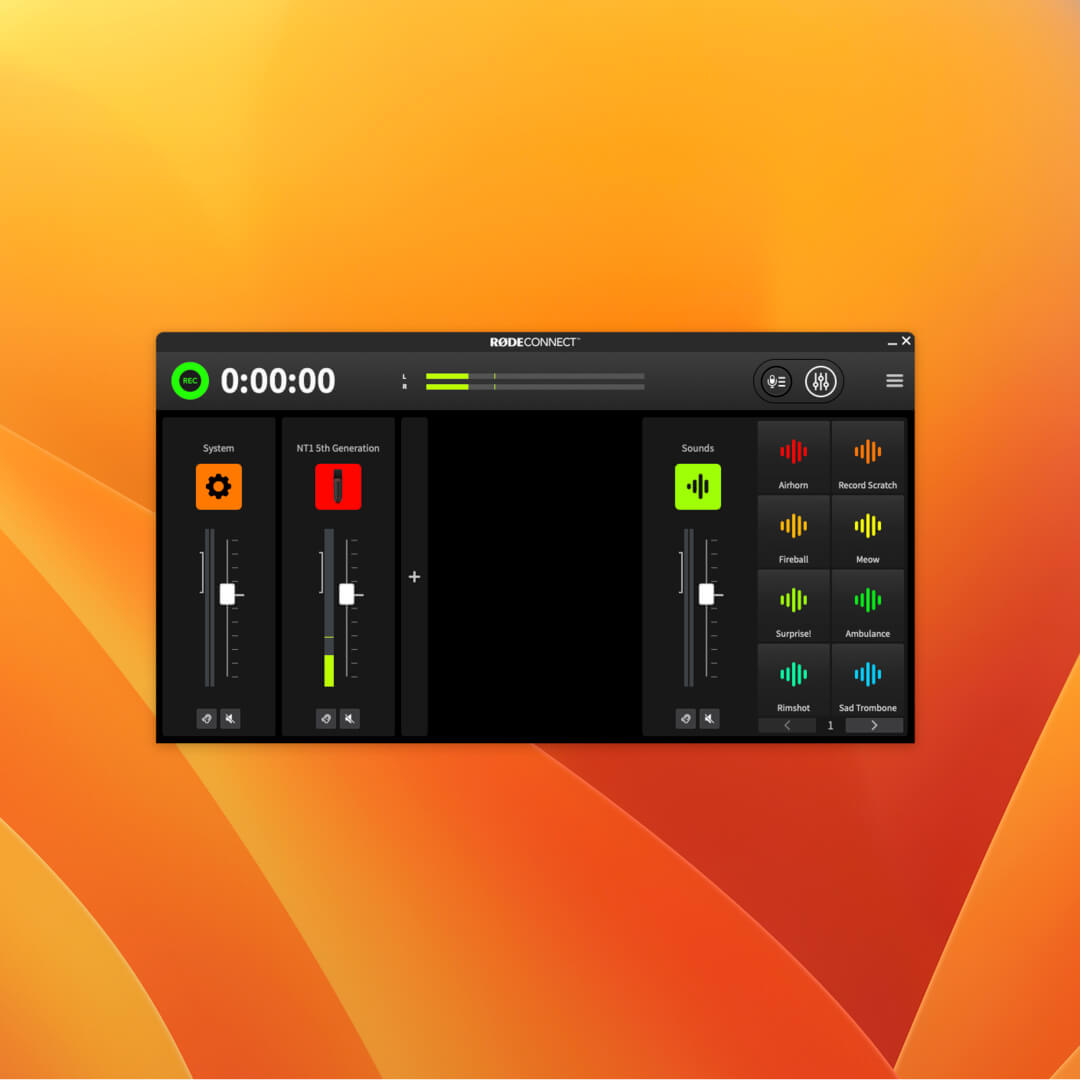
Использование с RØDE Connect
Загрузите и установите RØDE Connect, чтобы получить доступ к дополнительным функциям вашего микрофона, включая расширенную обработку звука и возможность одновременного подключения к компьютеру до четырех NT1 5-го поколения или других USB-микрофонов RØDE.
1. Убедитесь, что микрофон подключен к компьютеру через USB, и откройте RØDE Connect
2. Щелкните и перетащите NT1 5-го поколения из раздела ‘Доступные микрофоны’ в одно из четырех мест для микрофонов в верхнем ряду (если оно не отображается там по умолчанию) и нажмите ‘Далее’
3. Настройте виртуальные каналы (при необходимости), перетащив их в нужные места, и нажмите «Далее»
4. Нажмите «Готово», чтобы выйти из помощника по настройке (вы можете снова открыть помощник в любое время, нажав на значок с тремя точками рядом с логотипом RØDE)
5. Нажмите на меню в правом верхнем углу RØDE Connect и перейдите в раздел «Настройки». Здесь выберите используемый вами выход в разделе «Выход на наушники» (например, «Внешние наушники»), а также выберите «Включенные микрофоны» в разделе «Микширование».
6. Нажмите на номер канала NT1 5-го поколения (например, «1» с розовой меткой), чтобы просмотреть его настройки
Здесь вы можете настроить входной уровень усиления микрофона, обработку VoxLab™ (включая Depth Sparkle и Punch), а также получить доступ к расширенной обработке, включая шумоподавление, компрессор, фильтр высоких частот и легендарные процессоры APHEX® Aural Exciter™ и Big Bottom™.
Ознакомьтесь с руководством пользователя RØDE Connect для получения более подробной информации о том, как использовать программное обеспечение для записи подкастов и потоковой передачи.
RØDE Connect автоматически предложит вам обновить прошивку NT1 5-го поколения, когда вы запускаете программное обеспечение с подключенным микрофоном и доступно обновление.
Примечание: Чтобы использовать обработку звука, вам необходимо выбрать частоту дискретизации 48 кГц и разрядность 24 бита для цифрового (USB) выхода NT1 5-го поколения.
1. Убедитесь, что микрофон подключен к компьютеру через USB, и откройте RØDE Connect
2. Щелкните и перетащите NT1 5-го поколения из раздела ‘Доступные микрофоны’ в одно из четырех мест для микрофонов в верхнем ряду (если оно не отображается там по умолчанию) и нажмите ‘Далее’
3. Настройте виртуальные каналы (при необходимости), перетащив их в нужные места, и нажмите «Далее»
4. Нажмите «Готово», чтобы выйти из помощника по настройке (вы можете снова открыть помощник в любое время, нажав на значок с тремя точками рядом с логотипом RØDE)
5. Нажмите на меню в правом верхнем углу RØDE Connect и перейдите в раздел «Настройки». Здесь выберите используемый вами выход в разделе «Выход на наушники» (например, «Внешние наушники»), а также выберите «Включенные микрофоны» в разделе «Микширование».
6. Нажмите на номер канала NT1 5-го поколения (например, «1» с розовой меткой), чтобы просмотреть его настройки
Здесь вы можете настроить входной уровень усиления микрофона, обработку VoxLab™ (включая Depth Sparkle и Punch), а также получить доступ к расширенной обработке, включая шумоподавление, компрессор, фильтр высоких частот и легендарные процессоры APHEX® Aural Exciter™ и Big Bottom™.
Ознакомьтесь с руководством пользователя RØDE Connect для получения более подробной информации о том, как использовать программное обеспечение для записи подкастов и потоковой передачи.
RØDE Connect автоматически предложит вам обновить прошивку NT1 5-го поколения, когда вы запускаете программное обеспечение с подключенным микрофоном и доступно обновление.
Примечание: Чтобы использовать обработку звука, вам необходимо выбрать частоту дискретизации 48 кГц и разрядность 24 бита для цифрового (USB) выхода NT1 5-го поколения.
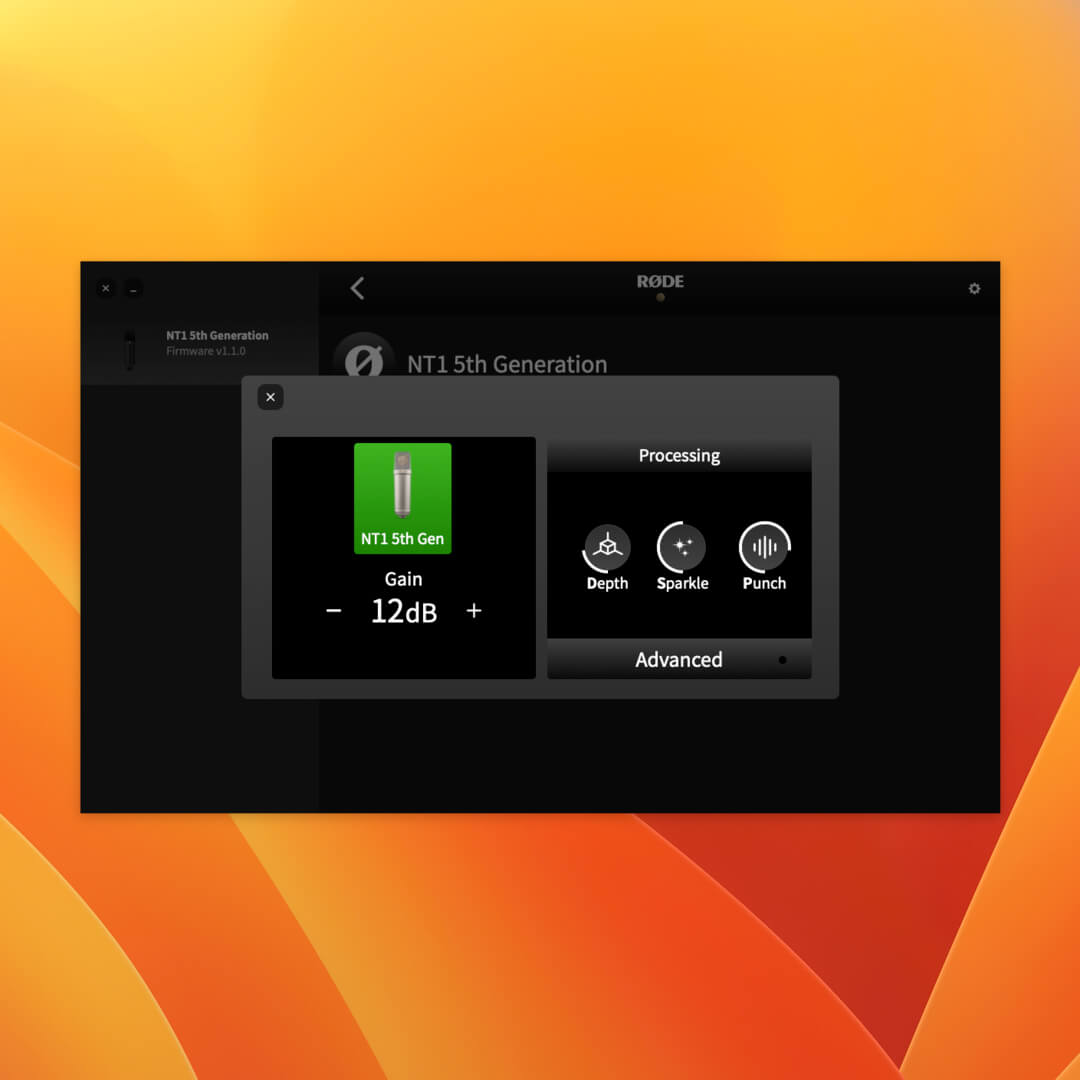
Использование с RØDE Central
RØDE Central - это приложение-компаньон для ряда продуктов RØDE, которое можно использовать для обновления встроенного программного обеспечения NT1 5-го поколения, а также для регулировки входного усиления микрофона, настройки обработки VoxLab ™ (включая глубину, блеск и перфорацию) и доступа к детальному управлению расширенной обработкой, включая шумоизоляцию, компрессор, фильтр верхних частот и легендарный APHEX®. Процессоры Aural Exciter™ и Big Bottom™.
Когда настройки обработки включены через RØDE Central, эти настройки сохраняются в NT1 5-го поколения, что означает, что вы можете закрыть приложение и использовать микрофон с DAW или другими приложениями для записи с включенными этими эффектами.
Примечание: Чтобы использовать обработку звука, вам необходимо выбрать частоту дискретизации 48 кГц и разрядность 24 бита для цифрового (USB) выхода NT1 5-го поколения.
Когда настройки обработки включены через RØDE Central, эти настройки сохраняются в NT1 5-го поколения, что означает, что вы можете закрыть приложение и использовать микрофон с DAW или другими приложениями для записи с включенными этими эффектами.
Примечание: Чтобы использовать обработку звука, вам необходимо выбрать частоту дискретизации 48 кГц и разрядность 24 бита для цифрового (USB) выхода NT1 5-го поколения.
Моя учетная запись
Покупательский сервис
Контакты
- Отдел продаж:
8(800)222-79-57 (звонок бесплатный) - Пн-Вс 10.00 - 18.00
- info@rode-ru.ru
- Бесплатная доставка по России
© 2020 - 2025 RODE. Информация на сайте несет информационный характер и не является публичной офертой в соответствии со ст. 437 ГК РФ


